

|
本站电脑知识提供应用软件知识,计算机网络软件知识,计算机系统工具知识,电脑配置知识,电脑故障排除和电脑常识大全,帮助您更好的学习电脑!不为别的,只因有共同的爱好,为软件和互联网发展出一分力! 在ArcGis中出图一般都是默认是竖向的,那么想要横向的,在ArcGis地图中怎么设置为横向呢?下面是小编介绍的arcgis布局视图横向设置技巧,有需要的小伙伴一起来下文看看吧,希望可以帮助到大家! ArcGis地图怎么设置为横向-arcgis布局视图横向设置技巧 首先,打开ArcGis加载数据,如图所示 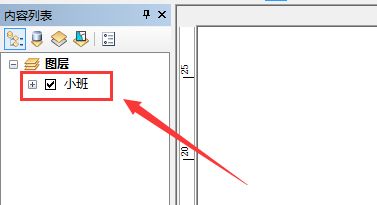
在菜单栏进入视图菜单,如图所示 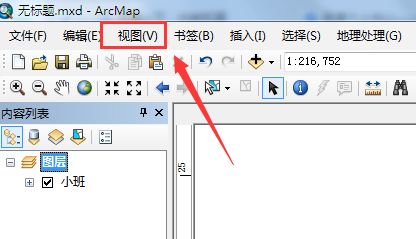
在视图菜单中,进入布局视图,如图所示 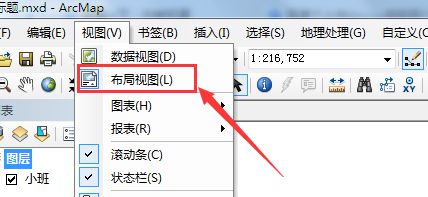
在布局视图中,可发现地图页面为纵向,如图所示 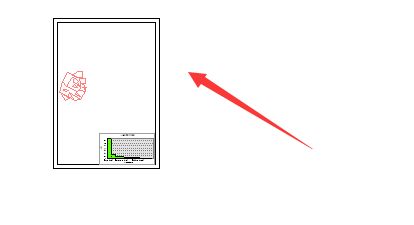
右键点击空白页面,进入页面和打印设置,如图所示 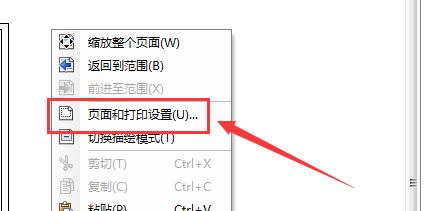
在页面和打印设置中,在地图页面大小-反向中选择:横向,如图所示 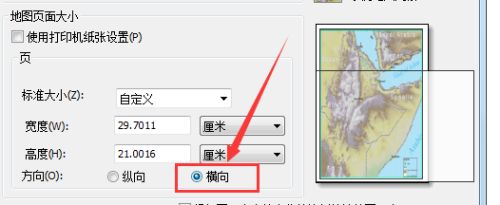
点击确定,即可将布局视图中地图设置为横向,如图所示 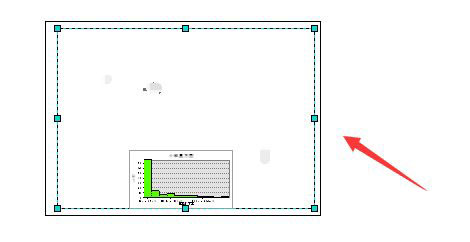
以上这里为各位分享了arcgis布局视图横向设置技巧。有需要的朋友赶快来看看本篇文章吧! 学习教程快速掌握从入门到精通的电脑知识 |
温馨提示:喜欢本站的话,请收藏一下本站!